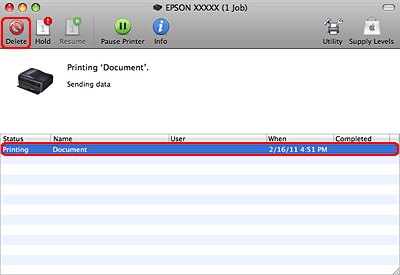|
 |
|
||
 |
||||
إلغاء الطباعة
إذا رغبت في إلغاء الطباعة، فاتبع إرشادات القسم المناسب أدناه.
استخدام زر الطابعة
اضغط على الزر  .
.
 .
.في نظام التشغيل Windows
 ملاحظة:
ملاحظة:|
لا يمكنك إلغاء مهمة طباعة تم إرسالها بالكامل إلى الطابعة. في تلك الحالة، قم بإلغاء مهمة الطباعة عن طريق الطابعة.
|
استخدام مقياس التقدم
عند بدء الطباعة، يظهر مقياس التقدم على شاشة الكمبيوتر.
انقر فوق الزر Stop (إيقاف) لإلغاء الطباعة.
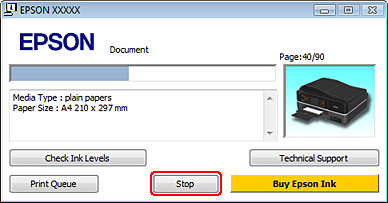
استخدام EPSON Status Monitor 3
 |
الوصول إلى EPSON Status Monitor 3.
|
 |
انقر فوق الزر Print Queue (قائمة الطباعة). تظهر Windows Spooler.
|
 |
انقر بزر الماوس الأيمن فوق المهمة التي تريد إلغاءها ثم حدد Cancel (إلغاء الأمر).
|
في نظام التشغيل Mac OS X
اتبع الخطوات التالية لإلغاء مهمة طباعة.
 |
انقر فوق رمز الطابعة في Dock.
|

 |
في قائمة Document Name (اسم المستند)، حدد المستند الذي تقوم بطباعته.
|
 |
انقر فوق الزر Delete (حذف) لإلغاء مهمة الطباعة.
|